怎么把文件夹设置成只读属性 如何快速将多个文件设置为只读属性
在日常使用电脑的过程中,我们常常需要对文件夹或多个文件进行设置属性,以保护文件的安全性和完整性,其中将文件夹设置成只读属性是一种常见的操作方式。通过设置只读属性,我们可以防止文件夹中的文件被误删或者修改,从而有效地保护文件的内容。快速将多个文件设置为只读属性也是我们经常需要完成的任务之一。通过一次性设置多个文件的只读属性,我们可以有效地提高工作效率,减少重复操作的时间和精力消耗。接下来我们将详细介绍如何通过简单的步骤来实现以上两种操作。
方法如下:
1.新建一个文件夹。
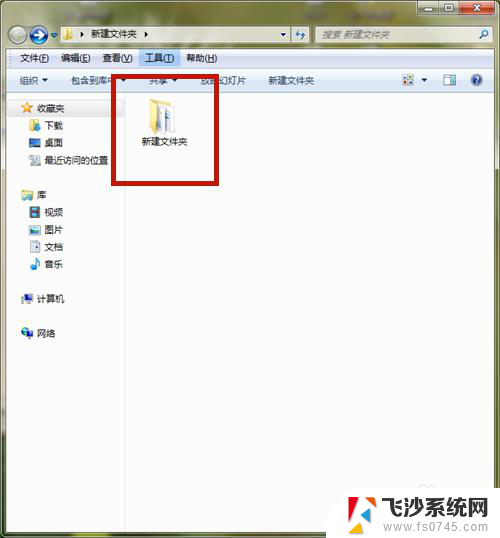
2.将需设为只读属性的所有文件全部移进该文件夹内。
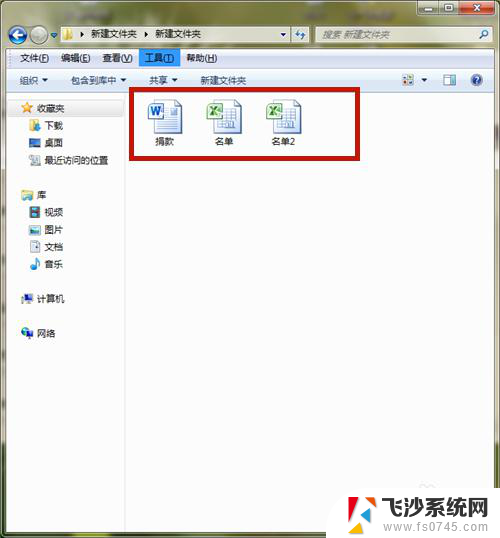
3.选中该文件夹,右击鼠标。在弹出属性中选择【属性】。
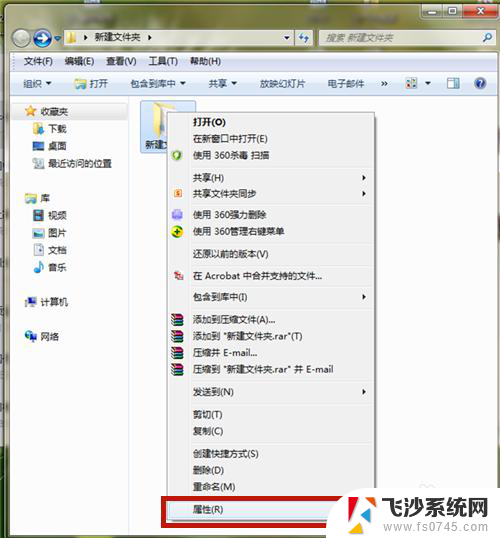
4.勾选【只读】选项,点击【应用】。
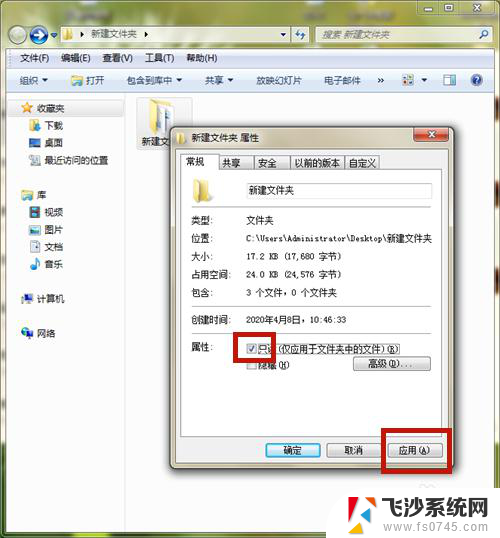
5.系统提出【确认属性更改】,单选第2项。点击【确定】。
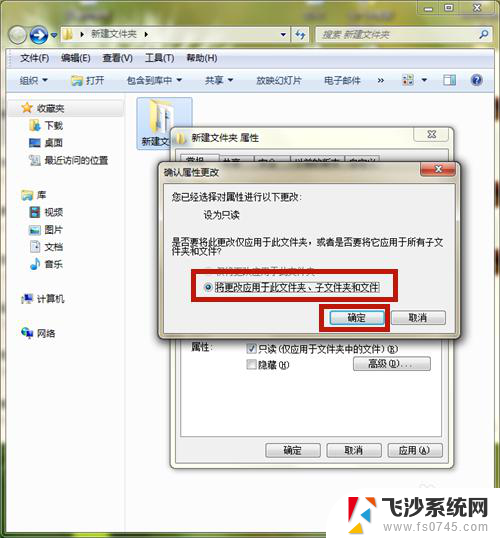
6.系统返回上级界面,点击【确定】。
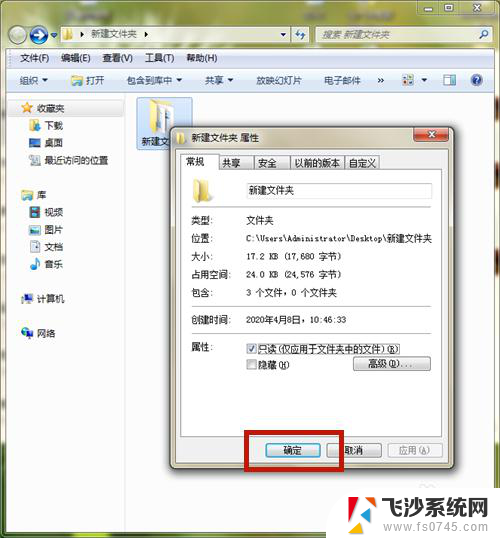
7.设置成功,该文件夹下的所有文件的属性都变为只读属性。打开其中一个,文件显示【只读】。
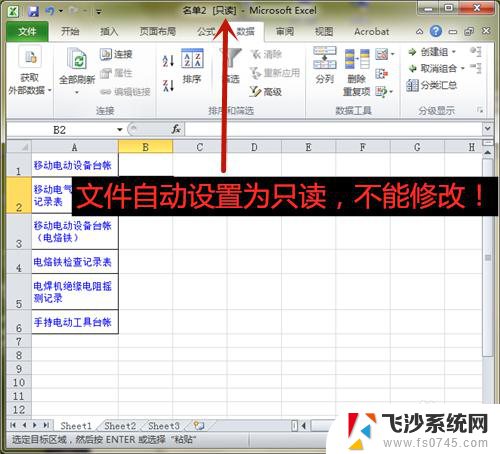
8.方法和总结:
1、新建一个文件夹。
2、将需设为只读属性的所有文件全部移进该文件夹内。
3、选中该文件夹,右击鼠标。在弹出属性中选择【属性】。
4、勾选【只读】选项,点击【应用】。
5、系统提出【确认属性更改】,单选第2项。点击【确定】。
6、点击【确定】按钮。
7、设置成功,该文件夹下的所有文件的属性都变为只读属性。
8、打开其中一个文件,验证设置是否成功。

以上就是如何将文件夹设置为只读属性的全部内容,需要的用户可以根据以上步骤进行操作,希望对大家有所帮助。
怎么把文件夹设置成只读属性 如何快速将多个文件设置为只读属性相关教程
-
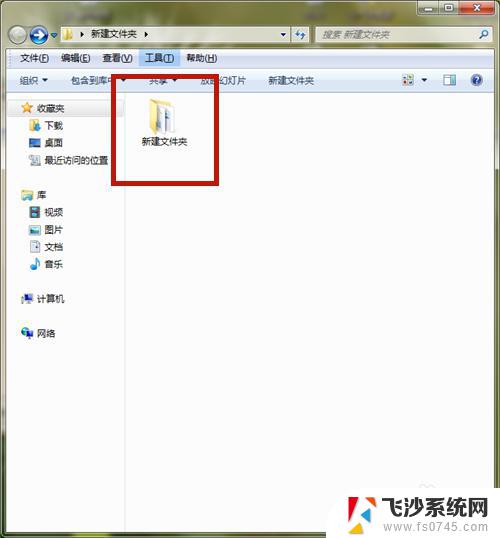 文件夹怎么设置只读 如何快速将文件夹中的所有文件设置为只读属性
文件夹怎么设置只读 如何快速将文件夹中的所有文件设置为只读属性2023-10-15
-
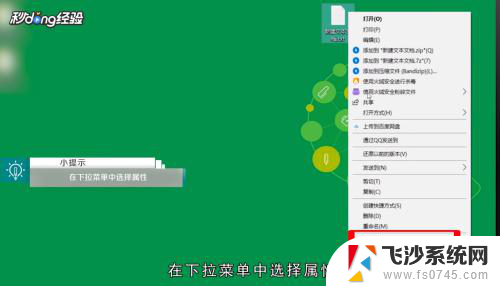 怎么取消只读文件 取消文件只读属性步骤
怎么取消只读文件 取消文件只读属性步骤2024-03-31
-
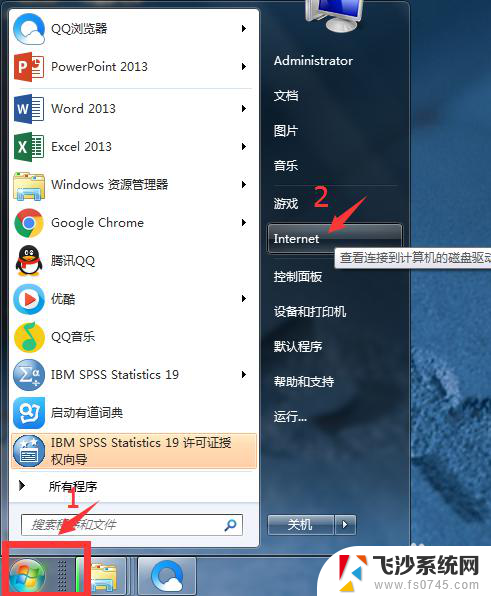 文件的属性可以修改吗 如何修改文件属性设置
文件的属性可以修改吗 如何修改文件属性设置2024-04-04
-
 word只读文件怎么取消只读 word文件如何取消只读模式
word只读文件怎么取消只读 word文件如何取消只读模式2023-10-31
- 如何把u盘设成只读 U盘如何设置只读模式
- 只读文件怎么取消只读excel Excel如何取消只读模式
- wps文件为只读模式怎么改 WPS文档被锁定为只读怎么办
- 文件都是只读如何修改 电脑文件夹全部变成只读如何还原
- word如何设置只读 Word如何设置为只读模式
- word只读文档怎么取消 Word文件如何取消只读模式
- 苹果13pro截屏有几种方法 iPhone13 Pro截屏操作步骤
- 华为无线耳机怎么连接手机蓝牙 华为无线蓝牙耳机手机连接方法
- 电脑如何硬盘分区合并 电脑硬盘分区合并注意事项
- 连接网络但是无法上网咋回事 电脑显示网络连接成功但无法上网
- 苹果笔记本装windows后如何切换 苹果笔记本装了双系统怎么切换到Windows
- 电脑输入法找不到 电脑输入法图标不见了如何处理
电脑教程推荐
- 1 如何屏蔽edge浏览器 Windows 10 如何禁用Microsoft Edge
- 2 如何调整微信声音大小 怎样调节微信提示音大小
- 3 怎样让笔记本风扇声音变小 如何减少笔记本风扇的噪音
- 4 word中的箭头符号怎么打 在Word中怎么输入箭头图标
- 5 笔记本电脑调节亮度不起作用了怎么回事? 笔记本电脑键盘亮度调节键失灵
- 6 笔记本关掉触摸板快捷键 笔记本触摸板关闭方法
- 7 word文档选项打勾方框怎么添加 Word中怎样插入一个可勾选的方框
- 8 宽带已经连接上但是无法上网 电脑显示网络连接成功但无法上网怎么解决
- 9 iphone怎么用数据线传输文件到电脑 iPhone 数据线 如何传输文件
- 10 电脑蓝屏0*000000f4 电脑蓝屏代码0X000000f4解决方法